 女性
女性スクリーンタイムに抜け道ってあるのかな?
スクリーンタイムをごまかす・消す方法があるのか、検証しました。
結論としては「リスクや手間はかかるが出来る」です。
以前は簡単にごまかすことができたのですが、2023年3月現在はApple側の対策により難しくなっています。
本記事では、
- スクリーンタイムでできること
- スクリーンタイムをごまかす方法を検証
- スクリーンタイムの履歴を消す方法
を解説していますので、ぜひ参考にしてみてください。
iPhoneのスクリーンタイム機能とは
iPhoneのスクリーンタイムとは、アプリやウェブサイトなどを使用した時間を見ることができる機能です。
また、設定することでアプリやウェブサイトなどの使用時間を制限をすることもできます。
具体的に、スクリーンタイムでできることを4つご紹介します。
iPhoneの使用状況の確認
何の画面をどれくらいの時間見ているのか、使用状況を確認することができます。
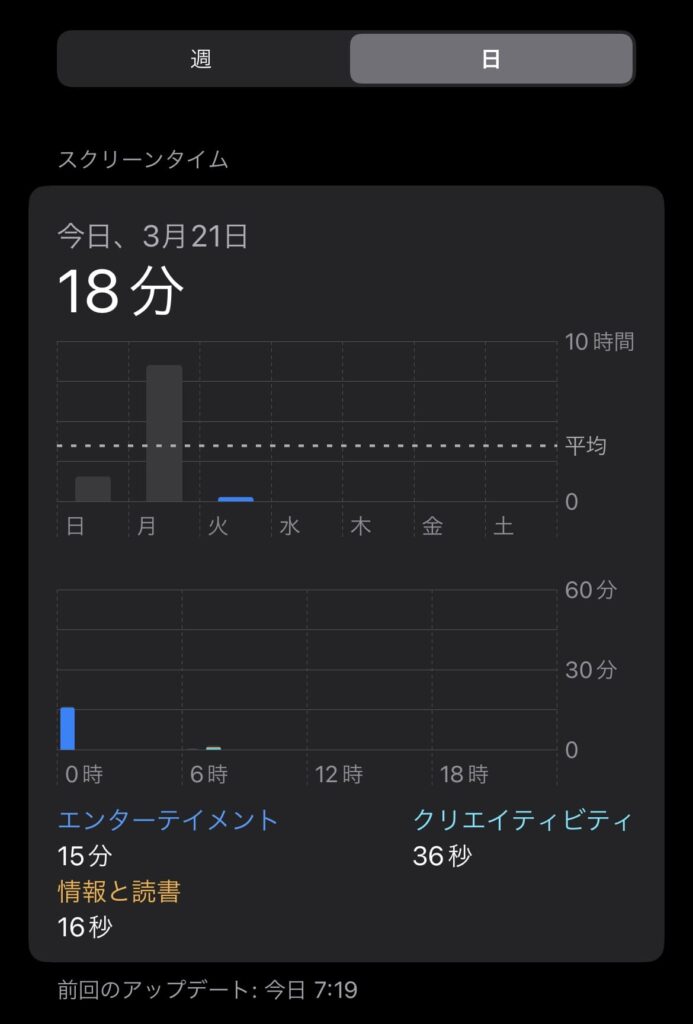
確認することができる使用状況の項目は以下の4つです。
- 画面を開いている時間
- アプリやウェブサイトを使用した時間
- iPhoneを持ち上げた回数
- 通知の回数
それぞれ「一週間」「一日」と期間ごとに確認することができます。
アプリ使用時間の制限
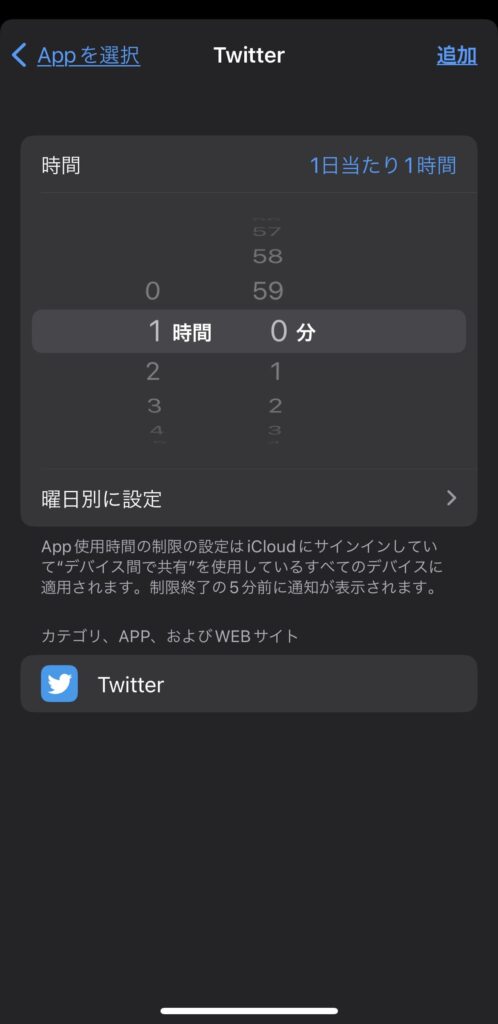
アプリやウェブサイトの制限時間を「時間」「分」単位で設定することができます。
すべてのアプリに制限をすることができますが、個別のアプリを制限することも可能です。
通信や通話の制限
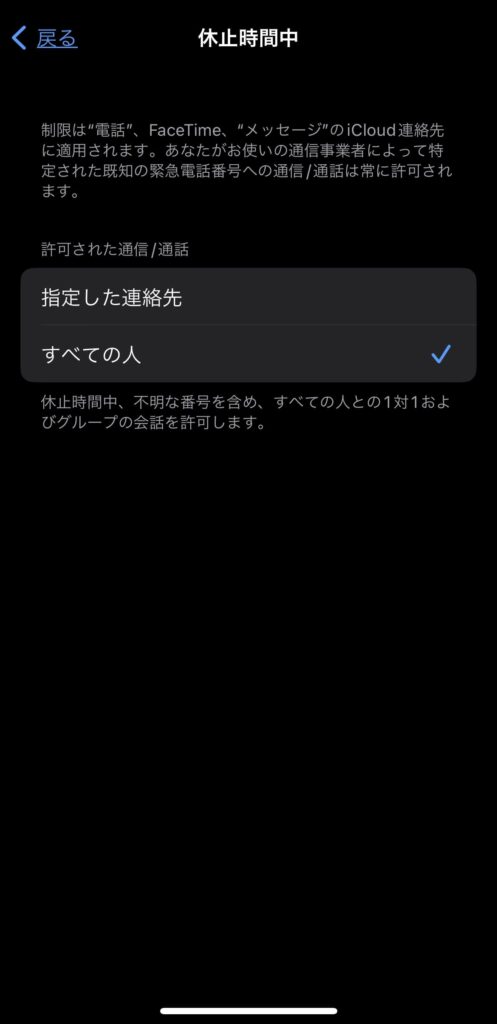
電話、FaceTime、メッセージの制限ができます。
お子さんが、友達と遅い時間まで連絡を取り合うのを制限するのに便利です。
コンテンツとプライバシーの制限
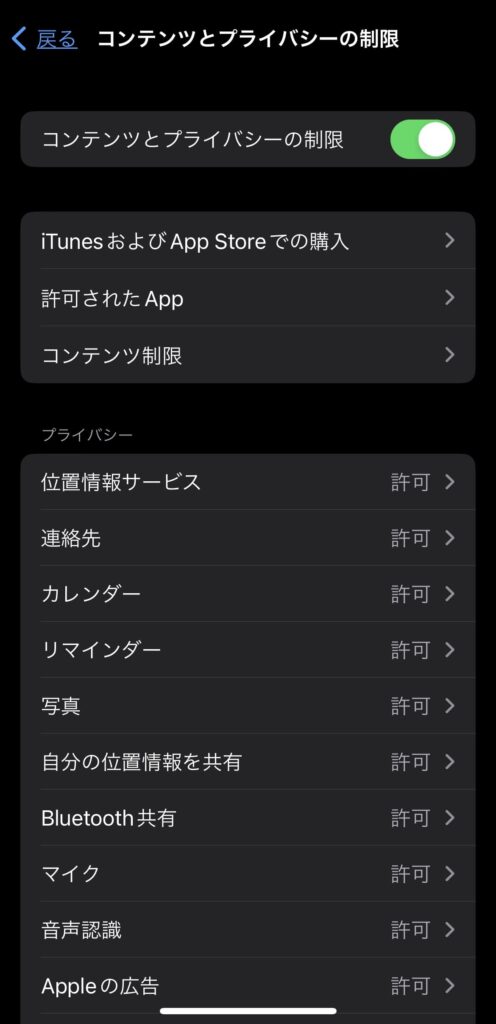
コンテンツの購入や位置情報の使用などの制限をすることができます。
その他にも、不適切な内容を含むコンテンツの制限や、パスコードの変更を制限するなど、さまざまな設定があります。
【検証】スクリーンタイムの抜け道!使用時間をごまかす・消す方法(2023年最新)
検証結果として、iPhoneを初期化すれば解除できます。
ですが、かなりの手間と時間がかかるためオススメはしません。
以下記事では、スクリーンタイムをごまかす方法を5つ検証・解説しています。
1.iPhoneの日時を変更して回避する
iPhoneの日時を手動で設定することによってリセットする方法です。
この方法は2023年現在、Appleにより対策されているので使えません。
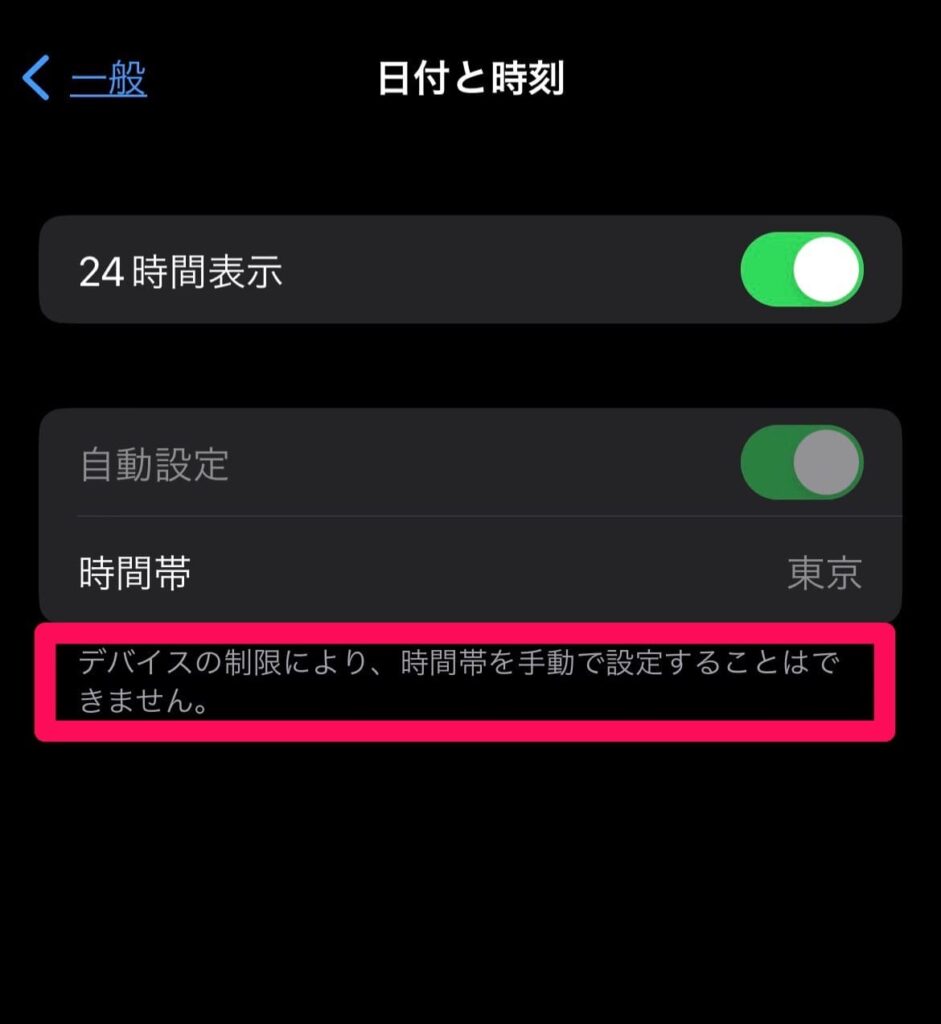
スクリーンタイムが有効になっている場合、画像のような表示が出ます。
日時の変更手順は以下の通りです。
- 「設定」を開き、「一般」をタップ
- 「日付と時刻」をタップ
- 「自動設定」をオフにし、任意の日時に設定する
2.アプリはブラウザ版を使う
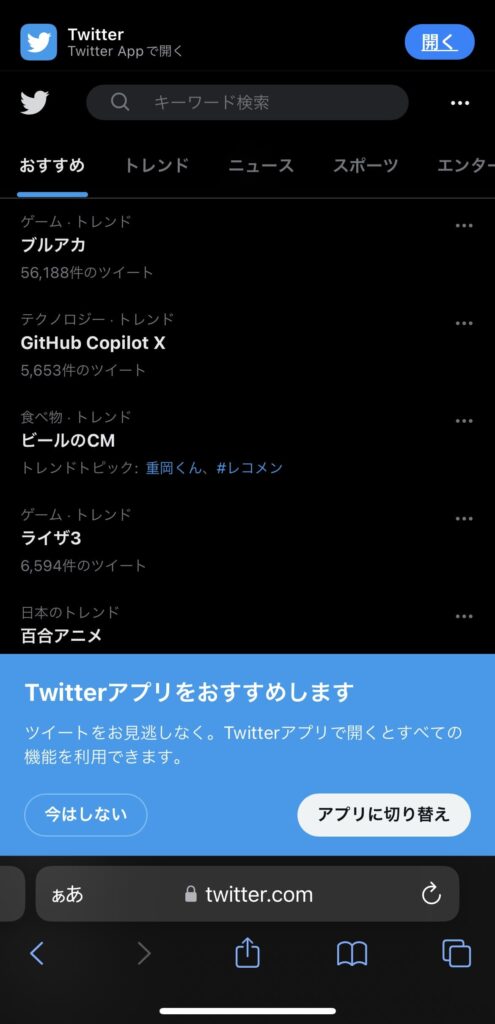
YouTubeやTwitter、Instagramなど、ブラウザ版があるものについてはそちらからアクセスすることで利用できます。
個別のウェブサイトにも制限ができるので、その場合は使えません。
ブラウザ版にアクセスする基本的は手順は以下の通りです。
- ブラウザで利用したいアプリ(TwitterやInstagramなど)を検索する
- 任意のサイトを長押しする
- 「開く」または「新規タブで開く」をタップ
TwitterやInstagramなどは長押ししないとアプリが起動してしまうので必ず長押ししましょう。
YouTubeに関してはそのままタップしてもブラウザ版が開きます。
各アプリのブラウザ版を開く方法については以下の記事で詳しく解説しているので、そちらを参考にしてみてください。
3.アプリを削除して再インストールする
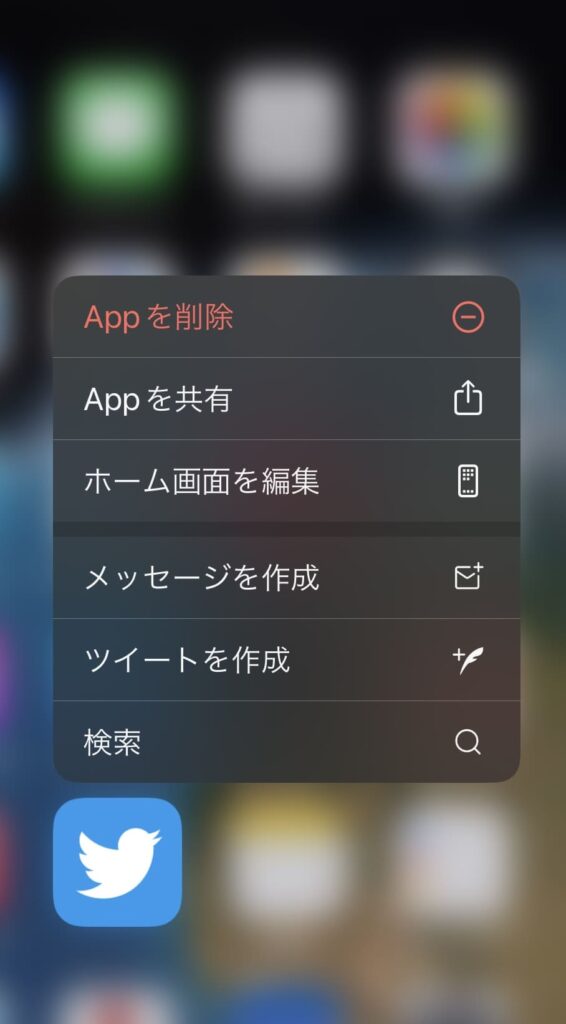
利用したいアプリを一度削除して、再インストールする方法です。
この方法も現在、Appleにより対策されているためできませんでした。
4.iPhoneを初期化する
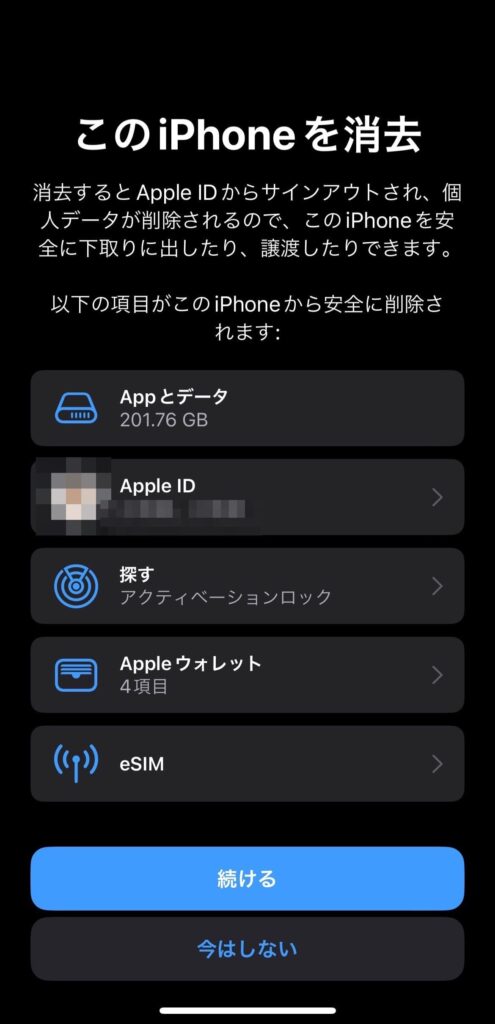
iPhone自体を初期化する方法です。
データの復元やバックアップに時間がかかるため、あまり現実的ではありません。
もしこの方法でする場合はiPhoneのすべてのデータが消えてしまうため、必ずバックアップを取っておきましょう。
5.専用のソフトを使う

専用のソフトを使えば、初期化をせずにスクリーンタイムやパスコードを解除することができます。
有名なソフトで、
- Tenorshare 4uKey
- PassFab iPhone Unlocker
などがあります。
「データが消えて復元できない」「返金してもらえない」などのトラブルもあるようなので、ソフトを使用する際は自己責任でお願いします。
スクリーンタイムの履歴を消す方法
一度スクリーンタイムをオフにすることにより履歴を消すことができます。
再びオンにすることによってリセットされ、一から記録されるようになります。
簡単にできてしまうので記録を残したい場合など誤ってオフにしないように注意が必要です。
スクリーンタイムをオフにする手順は以下の通りです。
- 「設定」を開き、「スクリーンタイム」をタップ
- 一番下の「スクリーンタイムをオフにする」をタップ
- 再び「スクリーンタイムをオンにする」をタップ
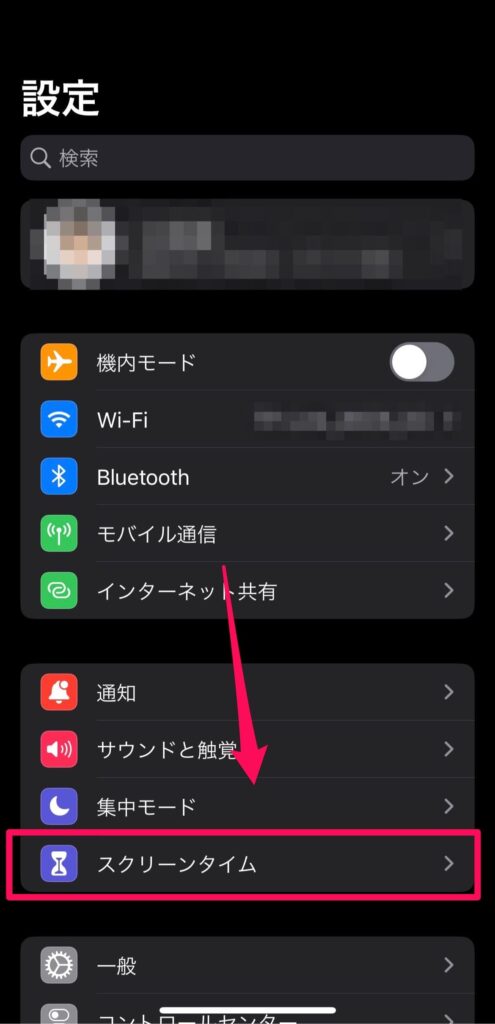
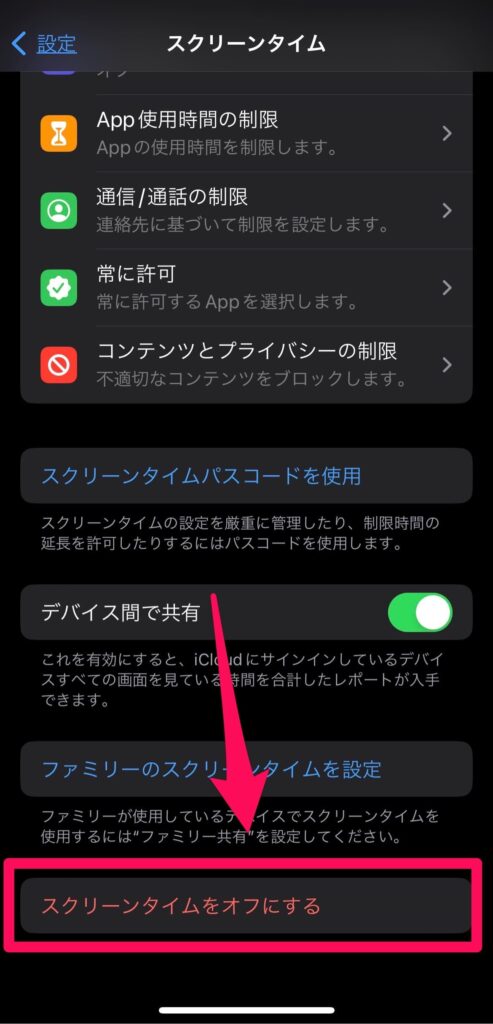
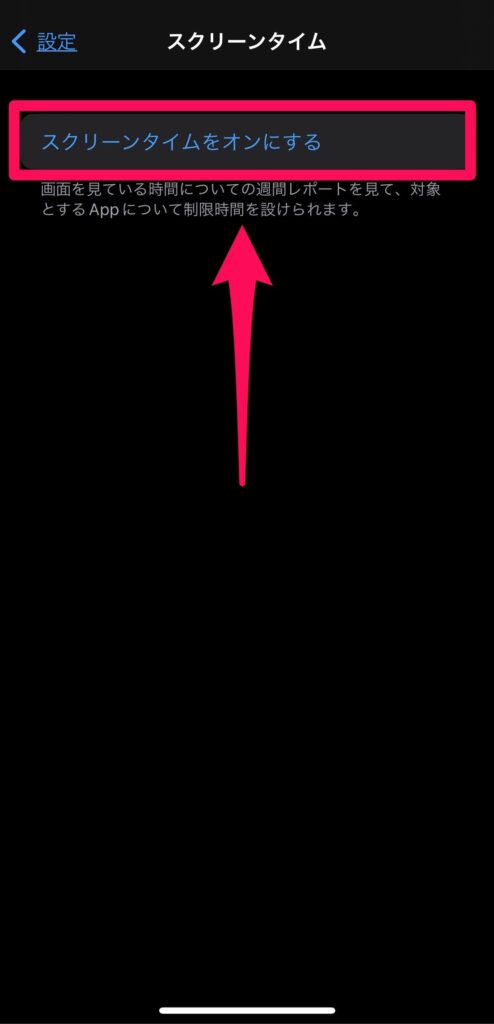






コメント